透過 VMware Integrated Printing 功能,您可以從遠端桌面平台或已發佈的應用程式列印至已啟用 AirPrint 的印表機。
若要使用此功能,管理員必須在虛擬機器或 RDS 主機上安裝 Horizon Agent,並啟用 VMware Integrated Printing 選項。如需詳細資訊,請參閱《Horizon 8 中的桌面平台和應用程式》文件。
從遠端桌面平台或已發佈的應用程式列印為包含兩個步驟的程序。例如,您必須先在 Windows 應用程式中選取,接著選取屬於行動裝置的虛擬印表機,然後點選列印。接下來會顯示裝置的 [列印] 對話方塊。從裝置的 [列印] 對話方塊中,您要再次按一下列印。您可以選擇性地選取本機列印選項,例如份數與紙張大小等。
管理員可以使用停用非桌面平台用戶端的印表機重新導向群組原則設定,來關閉 VMware Integrated Printing 功能。如需詳細資訊,請參閱《Horizon 遠端桌面平台功能和 GPO》文件。
若要在 Chrome 用戶端上支援本機印表機重新導向,請執行下列動作:
- 代理程式端必須存在「Microsoft Print to PDF」驅動程式和「Microsoft XPS 文件寫入器」驅動程式。從 Windows 10 開始,「Microsoft Print to PDF」驅動程式和「Microsoft XPS 文件寫入器」驅動程式屬於內建驅動程式。印表機未必需要安裝,但驅動程式必須存在。如果印表機不存在,則需要新增印表機,但驅動程式必須事先存在。
導覽至 Windows 功能畫面,然後選取 Microsoft Print to PDF 和 Microsoft XPS 文件寫入器以在代理程式端上新增這兩個驅動程式。
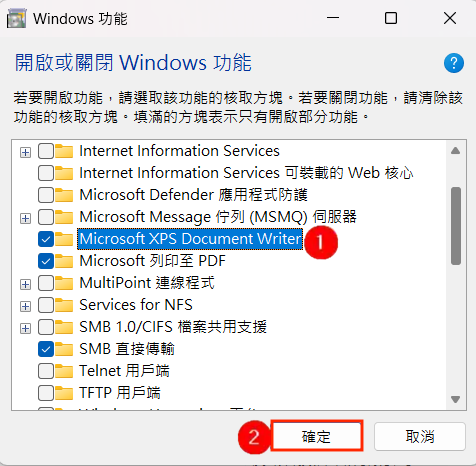
- 釘書釘和裝訂功能僅在廠商的驅動程式上受到支援,因為代理程式僅產生 PDF 檔案。
- 當使用者在代理程式上的應用程式中選取列印多份時,將確定要列印的檔並一律進行逐份列印。例如,對於包含兩頁並且列印兩份的列印工作,輸出 PDF 一律為 1-2-1-2。
- 每分鐘可叫用
getPrinterInfo的最大次數為 20 次。將每分鐘偵測一次印表機清單,如果印表機數量超過MAX_GET_PRINTER_INFO_CALLS_PER_MINUTEAPI 回應中的chrome.printing.getPrinter,則支援MAX_GET_PRINTER_INFO_CALLS_PER_MINUTE範圍內的可用印表機。
備註: 不支援 PDF 列印的印表機無法支援 Chrome 用戶端上的原生印表機重新導向。